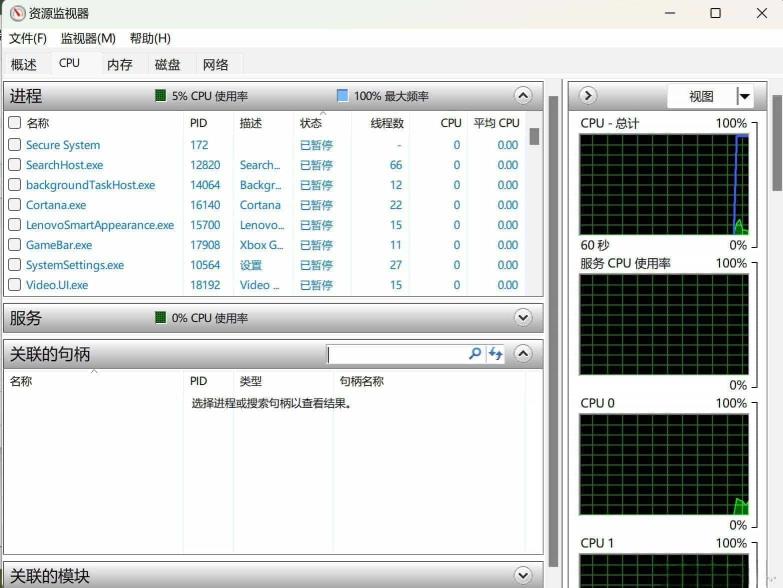用户们在使用U盘弹出时会出现“设备正在使用中”的提示,通常是由于程序使用该设备中的文件所致,那么这要怎么设置?用户们可以直接的点击管理事件,然后直接的查看第一事件来进行设置就可以了。下面就让本站来为用户们来仔细的介绍一下win11移动硬盘弹出总是说设备正在使用中怎么办吧。
win11移动硬盘弹出总是说设备正在使用中怎么办?
1、打开win+x,事件查看器,点击管理事件,然后我们在点击弹出u盘。
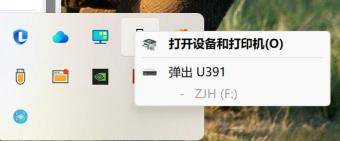
2、会显示问题,然后我们点击刷新事件,就会出现警告。

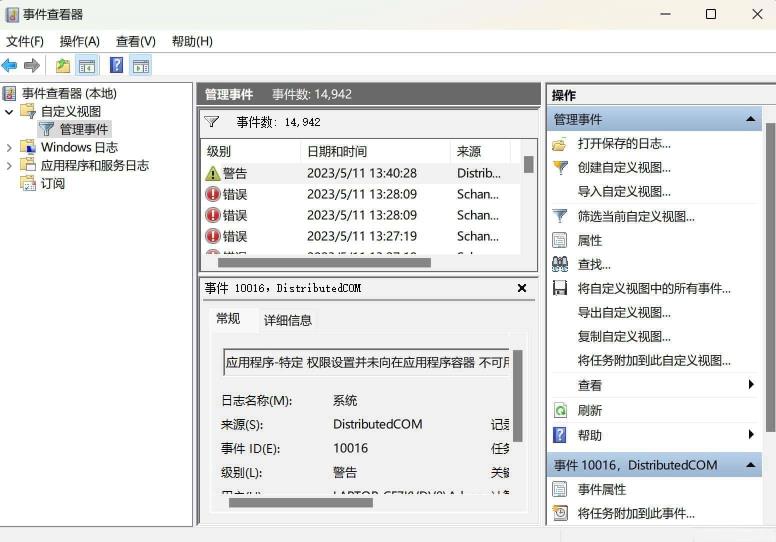
3、点击查看第一个事件,出现此文字,记住进程ID。
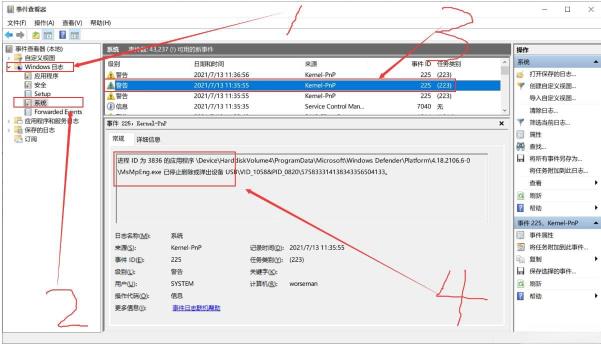
4、ctrl+shift+Esc打开任务管理器,点击资源管理器。
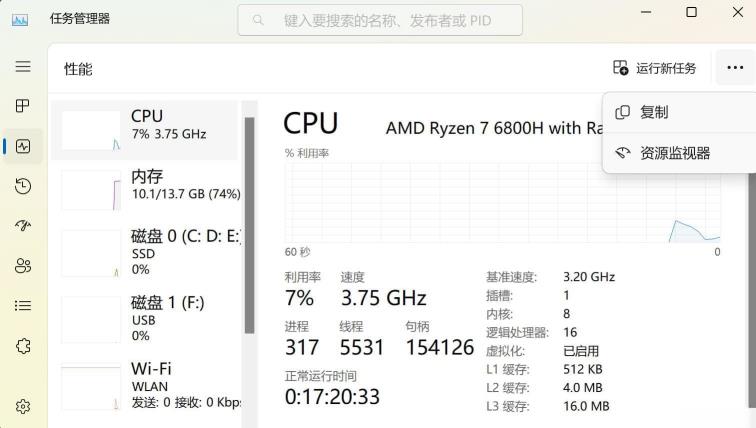
5、在关联句柄的位置搜索进程ID,然后点击第一个,右键关闭进程就可以了。然后我们就可以正常退出u盘了。